Chưa có sản phẩm trong giỏ hàng.
Windows
Cách sử dụng vDOS chạy các chương trình DOS cũ trên Windows 10
Website suamaytinhpci.com có bài Cách sử dụng vDOS chạy các chương trình DOS cũ trên Windows 10 – Bạn có thể sử dụng vDos để chạy phần mềm DOS cũ nếu cần mặc dù đây không phải là lựa chọn thích hợp để chơi game. Bài viết này sẽ hướng dẫn các bạn cách sử dụng phần mềm này để chạy các chương trình DOS cũ trên Windows 10.
Nếu cảm nhận thấy luyến tiếc các trò chơi 8 bit hoặc cần chạy một số ứng dụng cũ, Windows 10 32-bit không tương thích. Bạn cần thực hành một số việc để cũng có thể có thể chạy các chương trình DOS cũ trên Windows phiên bản 64-bit mới hơn.
Bạn có thể sử dụng vDos để chạy ứng dụng DOS cũ nếu cần mặc dầu đây không cần là lựa chọn phù hợp để chơi game. Bài viết này sẽ hướng dẫn các bạn cách dùng phần mềm này để chạy các chương trình DOS cũ trên Windows 10.
- Làm làm sao để chạy game, phần mềm cũ trên Windows 10
- Cách chạy các ứng dụng cũ trên Windows 10 bằng Compatibility Mode
- Tổng hợp các lệnh DOS trong MS-DOS
vDos là gì?
Để cho phép các chương trình DOS cũ hơn chạy trên các nền tảng Windows mới hơn, bạn phải sử dụng máy DOS ảo (NTVDM). Windows 32-bit có máy ảo này nhưng phiên bản 64-bit thì không. Thay vào đó, người sử dụng Windows sẽ thấy một cảnh báo bật lên thông báo không thể chạy các chương trình DOS.

vDos là trình mô phỏng DOS bên thứ ba, thay thế công nghệ NTVDM của Windows. Khi chạy phần mềm DOS thông qua vDos, nó sẽ tải trong cửa sổ riêng, thêm bổ trợ mạng và in, cung cấp quyền truy cập clipboard rồi cho phép trực tiếp truy cập vào các file hệ thống.
Tuy nhiên, vDos không phải là trình giả lập DOS duy nhất. DOSBOX là một biện pháp thay thế, chủ yếu được thiết kế cho những trò chơi DOS cũ mà vDos chẳng thể chạy. Bạn cũng có thể có thể sử dụng vDosPlus nhưng vDos thu được cập nhật đều đều hơn nhiều.
Cách cài đặt vDos
Nếu muốn cài đặt vDos, hãy đến trang tải vDos theo link bên dưới và tải chương trình cài đặt. Quá trình cài đặt rất dễ dàng, bạn chỉ cần mở trình cài đặt và làm theo hướng dẫn.
https://www.vdos.info/download.html Đảm bảo cấp phép vDos vá và cập nhật lên phiên bản mới nhất trong công đoạn cài đặt.
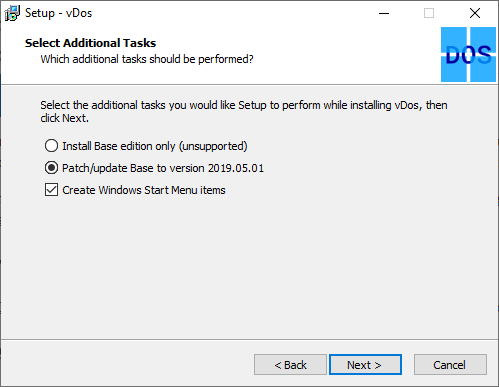
Sau khi cài đặt xong, bạn cũng có thể có thể mở vDos từ menu Start.
vDos đi cùng với phiên bản thử nghiệm của DataPerfect, một công cụ cơ sở dữ liệu DOS cũ. File cấu hình ban đầu sẽ tự động tải DataPerfect khi chạy. Nếu vDos hoạt động, DataPerfect sẽ tải trong cửa sổ của nó.

Nếu vDos hoạt động chính xác, hãy đóng cửa sổ kiểm tra và truy cập vào thư mục cài đặt vDos (thường là C:vDos).
Mở file autoexec.txt và xóa mọi thứ được liệt kê trong đó trước khi lưu và đóng.

Mở vDos một lần nữa và bạn sẽ thấy dấu nhắc C: điển hình. Từ đây, bạn cũng có thể có thể chạy bất kể phần mềm DOS nào yêu thích.
Cách sử dụng vDos
Khi cấu hình khởi động vDos mới đầu bị xóa, bạn sẽ thấy dấu nhắc DOS mỗi lúc chạy chương trình vDos. Có nhiều chọn lựa ứng dụng DOS thú vị có sẵn trực tuyến mà bạn có thể dùng tải về, từ trình duyệt web dựa trên văn bản đến các công cụ chỉnh sửa đồ họa.
Để chạy ứng dụng DOS cũ, tải phần mềm yêu thích và đặt chúng trong và một thư mục với vDos (ví dụ C:vDos). Thư mục này được coi là thư mục C: ban đầu.
Sử dụng lệnh dir để liệt kê file trong thư mục hiện tại, sau đó sử dụng lệnh cd theo sau là tên thư mục để di chuyển đến thư mục đó. Gõ .. để đi lên một thư mục.
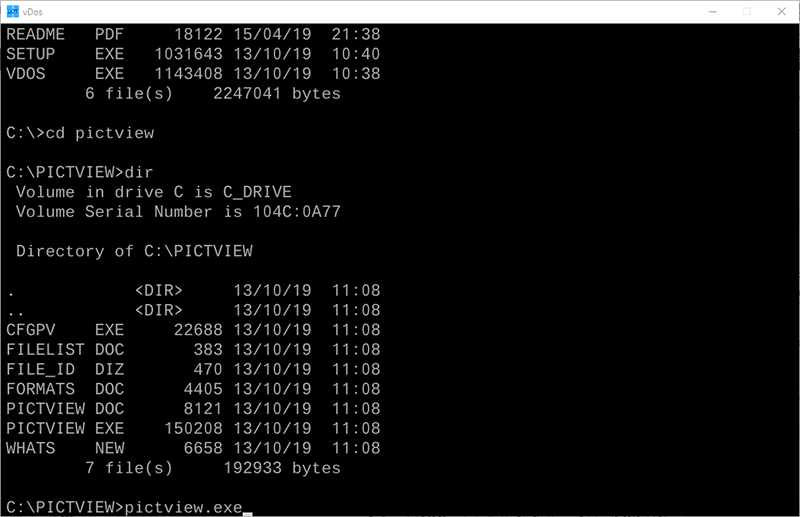
Tại dấu nhắc DOS C:, gõ tên file EXE ứng dụng DOS và nhấn Enter . Phần mềm DOS sẽ tải trong cửa sổ vDos, sẵn sàng để sử dụng.
Chạy chương trình DOS trên Windows 10
DOS không những lạc hậu mà nó còn cổ với bản ban hành cuối cùng của MS-DOS gần hai mươi năm trước tuy nhiên nó giúp người sử dụng cũng có thể chạy các phần mềm cũ hơn. Hỗ trợ cho DOS vẫn phổ biến cho những ai muốn chơi game DOS trong Windows.
Chúc các bạn thực hành thành công!
Từ khóa bài viết: vdos, cách sử dụng vdos, chạy chương trình dos cũ, chạy chương trình dos trên win 10, hướng dẫn sử dụng vdos
Bài viết Cách sử dụng vDOS chạy các chương trình DOS cũ trên Windows 10 được tổng hợp sưu tầm và biên tập bởi nhiều user – Sửa máy tính PCI – TopVn Mọi ý kiến đóng góp và phản hồi vui lòng gửi Liên Hệ cho chúng tôi để điều chỉnh. Xin cảm ơn.

 Chuyên Nghiệp trong phục vụ với hơn 20 Kỹ thuật IT luôn sẵn sàng tới tận nơi sửa chữa và cài đặt ở Tphcm. Báo giá rõ ràng. 100% hài lòng mới thu tiền.
Chuyên Nghiệp trong phục vụ với hơn 20 Kỹ thuật IT luôn sẵn sàng tới tận nơi sửa chữa và cài đặt ở Tphcm. Báo giá rõ ràng. 100% hài lòng mới thu tiền.









